Время на прочтение6 мин
Количество просмотров32K
В статье мы обсудим процесс базовой настройки IP-телефона Yealink: настройку учетной записи, справочников, программных клавиш, функций вызова и персонализации.
Информация, обсуждаемая в статье, рассчитана, прежде всего, на специалистов, которые впервые сталкиваются с необходимостью настройки телефонов Yealink, и не затрагивает настройку продвинутых функций. Тем не менее, опытные специалисты также могут найти в статье полезную информацию, которая поможет оптимизировать процесс настройки.
Примечание: для массового развертывания телефонов рекомендуем использовать функцию автоматической настройки (автопровижининг).
1. Сеть и получение доступа к веб-интерфейсу
Убедитесь, что телефон подключен к электропитанию и сети, загружен. По умолчанию телефон получит IP-адрес по DHCP. Если устройство должно работать со статическими настройками сети, IP-адрес можно задать вручную через экранное меню телефона.
Экранное меню: Меню – Настройки – Система – Сеть – Internet-порт – Ipv4/Ipv6 – Режим (Статический IP)
Узнать полученный по DHCP IP-адрес можно в разделе Статус экранного меню.
Экранное меню: Меню – Статус – Основное – Ipv4/Ipv6 или ОК – Основное – Ipv4/Ipv6

Узнав IP-адрес (или задав его вручную), можно получить доступ к веб-интерфейсу устройства. Для этого необходимо открыть веб-браузер на ПК/ноутбуке, в адресной строке ввести IP-адрес телефона, затем нажать клавишу Enter.

Примечание: в последних версиях прошивок телефонов Yealink протокол HTTP отключен. Можно включить его в настройках с помощью экранного меню телефона.
Экранное меню: Меню – Система – Сеть – Web-сервер – Статус HTTP
Кроме того, не каждый веб-браузер автоматически преобразует IP-адрес в URL — в этом случае можно вместо IP-адреса указать URL вручную — например, https://192.168.5.125/.
Если IP введен правильно, а устройства (ПК и телефон) доступны друг для друга, откроется окно аутентификации, где необходимо ввести логин и пароль (логин и пароль по умолчанию — admin/admin).
Введите логин и пароль, затем нажмите Логин.
2. Настройка учетной записи SIP

Для того, чтобы телефон мог совершать и принимать звонки, необходимо произвести настройку учетной записи SIP. Для этого перейдите во вкладку настроек учетной записи.
Веб-интерфейс: Аккаунт – Регистрация
Заполните следующие поля:

После нажатия клавиши Сохранить:
-
если значение поля Статус регистрации поменялось на Зарегистрировано, все сделано правильно;
-
если значение изменилось на Ошибка регистрации или статус Регистрация «завис», вероятно, при заполнении полей были допущены ошибки. Требуется произвести настройку заново.

Примечание 1: красным выделены обязательные для заполнения поля.
Примечание 2: если необходимо настроить обход NAT, выберите предпочитаемый способ в разделе Сеть – NAT и активируйте его для нужного аккаунта в разделе Аккаунт – Регистрация.
Примечание 3: можно указать 2 (а на некоторых прошивках — 3 или 4) сервера регистрации для осуществления резервирования. В случае недоступности основного сервера телефон переключится на резервный, а затем вернется на основной, когда тот восстановится.
3. Подключение справочников
Поддержка телефоном разных типов телефонных книг позволяет обеспечить централизованное управление списком контактов и разграничить персональный и общие справочники.
Управление справочниками производится в веб-интерфейсе в разделе Контакты – Тип справочника (Локальная книга, Удаленная книга, LDAP).
Локальная книга. Добавьте записи вручную или загрузите из файла xml/csv.
Веб-интерфейс: Контакты – Локальная книга – Импорт списка контактов – Импорт XML/CSV
Удаленная книга. Укажите URL-адрес книги в поле Путь к книге (URL). Укажите имя книги в поле Отображаемое имя. Измените значение параметра Запрос к контактам при вх/исх вызовах на Включено, если необходимо, чтобы при входящих и исходящих вызовах телефон осуществлял поиск по контактам удаленной книги и отображал на экране имя контакта вместо номера.
Веб-интерфейс: Контакты – Удаленная книга

LDAP. Заполните поля в соответствии со значениями, предоставленными администратором. Включите Поиск по LDAP при входящем вызове и Поиск по LDAP при исходящем вызове, если необходимо, чтобы при входящих и исходящих вызовах телефон осуществлял поиск по контактам LDAP и отображал на экране имя контакта вместо номера.
Веб-интерфейс: Контакты – LDAP
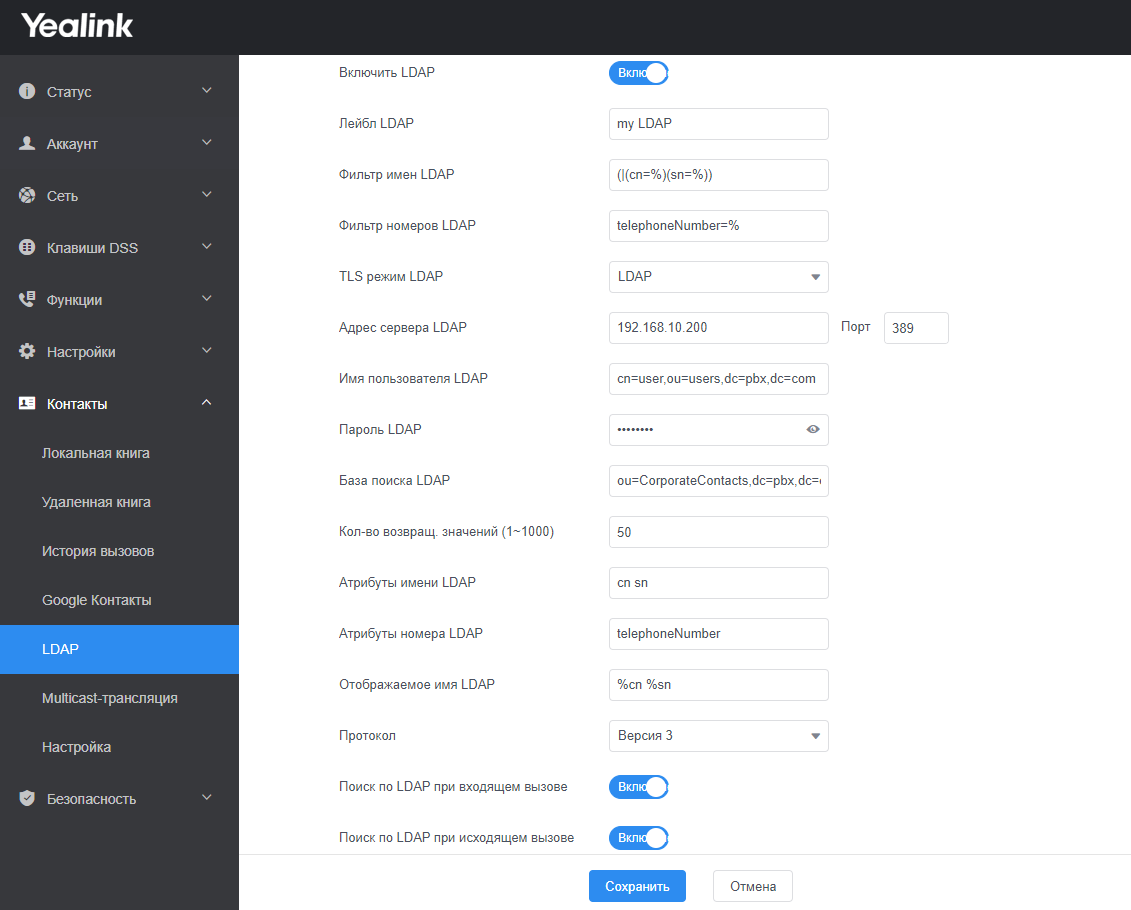
4. Настройка программируемых клавиш
Программируемые клавиши позволяют обеспечить быстрый доступ к определенным функциям, а также настроить визуальное отображение статуса отслеживаемых абонентов (функция BLF).
Настройка программируемых клавиш осуществляется через меню Клавиша DSS.
Веб-интерфейс: Клавиша DSS – Экранная клавиша/Программируемые клавиши/Модуль расширения
Выберите нужную клавишу, далее:
-
в выпадающем меню Режим выберите тип клавиши, например, быстрый набор;
-
в графе Номер введите номер абонента;
-
в графе Лейбл введите отображаемое на экране телефона имя клавиши;
-
в выпадающем меню Аккаунт выберите номер аккаунта, который будет задействован при нажатии данной клавиши;
-
в графе Расширение вводится дополнительная информация (тип информации зависит от выбранного типа клавиши, например, дополнительный номер).

Примечание: изменив значение параметра Длина лейбла, можно изменить максимальную длину отображаемого на экране телефона имени программируемой клавиши.
5. Настройка функциональных кодов и некоторые полезные функции
1. Режим ожидания. Включение режима ожидания позволит принимать 2 и более входящих вызовов (если функция отключена, вызовы будут отклонены по причине занятости).
Веб-интерфейс: Функции – Основные параметры – Режим ожидания
2. Функция Горячая линия позволит осуществлять автоматически набор номера при поднятии трубки.
Веб-интерфейс: Функции – Основные параметры – Номер горячей линии/ Задержка горячей линии (0~10 сек)
3. Настройка номера голосовой почты.
Веб-интерфейс: Аккаунт – Дополнительно – Голосовая почта
Настройка функций записи разговоров, отключения анонимности, отключения DND, блокировки клавиатуры осуществляется через редактирование конфигурационного файла. Принцип работы с конфигурационным файлом будет описан в конце статьи, параметры и их описание приведены ниже.
features.usb_call_recording.enable = 1
Активирует функцию записи разговоров на USB-носитель. Запись будет осуществляться по запросу.
features.auto_recording.enable = 1
Активирует безусловную запись всех разговоров на USB-носитель. Требует активности параметра features.usb_call_recording.enable = 1
features.dnd.allow = 0
Отключает возможность активации режима DND.
phone_setting.phone_lock.enable = 1
Активирует функцию блокировки клавиатуры.
phone_setting.phone_lock.lock_key_type = значение,
где значение — цифра 0, 1 или 2 — настраивает режим блокировки клавиатуры:
0 — все клавиши;
1 — функциональные клавиши;
2 — клавиша Меню.
phone_setting.phone_lock.unlock_pin = пин-код,
где пин-код — код, состоящий из 0-15 цифр — настраивает PIN разблокировки клавиатуры (по умолчанию: 123).
Процедура редактирования конфигурационного файла
Выгрузите конфиг из веб-интерфейса устройства или создайте текстовый файл с разрешением .cfg.
Веб-интерфейс: Настройки – Конфигурации – Конфигурационный файл .cfg – Экспорт конфигурационного файла
Добавьте в конфигурационный файл необходимые параметры. Каждый параметр необходимо указать в новой строке.
Импортируйте файл на устройство.
Веб-интерфейс: Настройки – Конфигурации – Конфигурационный файл .cfg – Импорт конфигурационного файла

Примечание: в конфигурационном файле каждый параметр должен быть указан отдельной строкой. Конфигурационный файл должен начинаться с заголовка #!version:1.0.0.1, который также указывается в отдельной строке. Ниже — пример конфигурационного файла, активирующего постоянную запись разговоров и отключающего возможность активации DND.

6. Настройки персонализации
К настройкам персонализации можно отнести загрузку пользовательских мелодий и изображений с последующим использованием их в качестве обоев, заставки или мелодии звонка.
Загрузку пользовательских файлов можно осуществить через веб-интерфейс.
Веб-интерфейс: Настройки – Персонализация

Выбрать изображение для обоев или настроить заставку можно в этом же разделе меню. Выбрать мелодию в качестве мелодии звонка можно в настройках учетной записи или глобальных настройках устройства.
Веб-интерфейс: Функции – Основные параметры – Мелодия – Мелодия вызова (для всех аккаунтов)
Веб-интерфейс: Аккаунт – Основное – [Выбрать аккаунт] – Мелодия вызова (настройка действительна для аккаунта и имеет приоритет над мелодией, установленной по умолчанию)
На этом базовая настройка телефонного аппарата завершена.
В формате данной статьи мы рассмотрели только базовые настройки телефона, которых, тем не менее, хватит для большинства сценариев использования.
Для более тонкой настройки рекомендуем воспользоваться одним из следующих источников:
-
база знаний Yealink;
-
актуальная версия руководства администратора для нужной модели телефона;
-
база знаний компании АйПиМатика.
Следите за нашими новостями!
1. Регистрация трубки на базе
Для регистрации дополнительной трубки на базовом блоке зажмите кнопку сопряжения до появления мигающей индикации, как это показано на рисунке 1, сразу после этого на привязываемой трубке нажмите кнопку регистрации (она будет показана как «Рег.» на экране трубки в левом нижнем углу). При регистрации базовый блок может запросить пароль. Пароль по умолчанию: 0000.
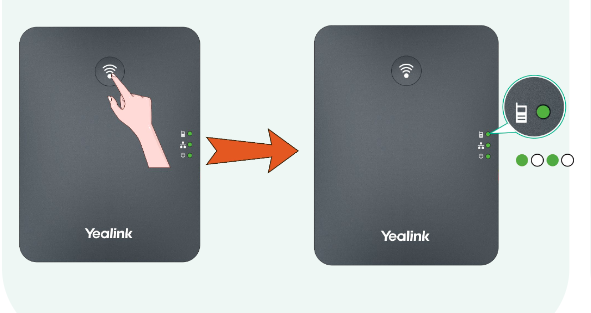
Рис. 1
Чтобы отменить регистрацию трубки на базовом блоке, необходимо зайти в меню и выбрать: «Настройки» → «Регистрация трубки» → «Отменить регистрацию трубки».
2. Подключение к веб-интерфейсу
Для настройки телефона необходимо зайти на его веб-интерфейс. Подключите базовый блок к вашей локальной сети. Если в вашей сети IP-адреса выдаются автоматически (по DHCP), зайдите в меню трубки, перейдите в меню «Статус» → «База». В поле «IPv4» будет указан IP-адрес (например 192.168.0.100). Отобразившийся адрес введите в адресную строку веб-браузера («Microsoft Edge», «Mozilla Firefox», «Google Chrome», «Яндекс Браузер» и др. ) и нажмите «Enter».
Откроется веб-интерфейс аппарата (Рис. 2) с просьбой ввести логин и пароль для входа в его меню. Логин по умолчанию — admin, пароль по умолчанию — admin.
Примечание: В случае, если базовый блок с трубкой приобретался у компании «Телфин» и был настроен ее сотрудниками, пароль будет иметь следующий формат: 8357446КОД_КЛИЕНТА (например 8357446XYZ12345).
Рис. 2
3. Настройка регистрации аккаунта
Для настройки SIP-аккаунта откройте вкладку «Аккаунт» → «Регистрация» (Рис. 3, Рис. 4).
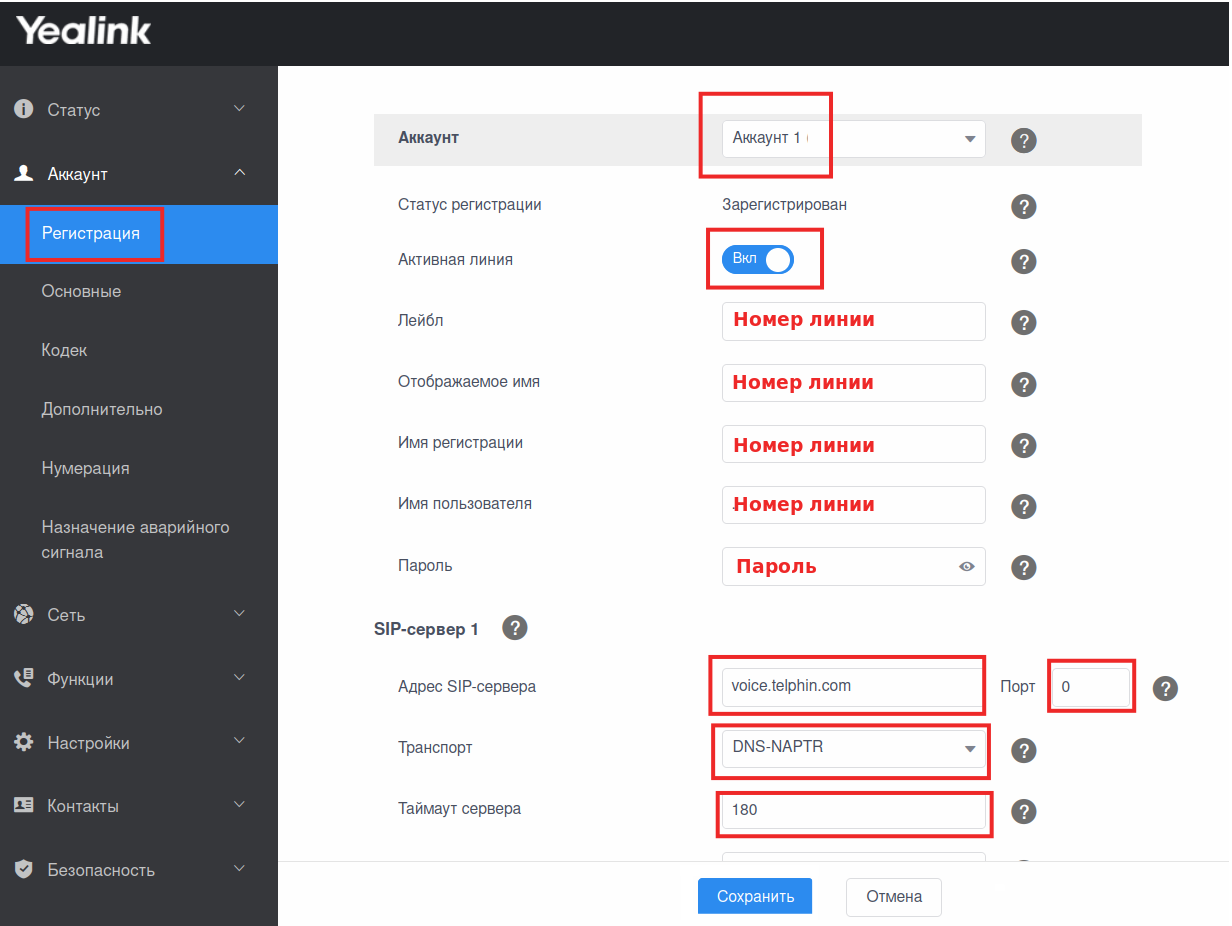
Рис. 3
При настройке телефона на обычную линию:
«Лейбл» / «Отображаемое имя» / «Имя регистрации» / «Имя пользователя» — номер линии, вида «000XXXXXX»*.
«Пароль»* — пароль регистрации линии.
«SIP-сервер» / «Адрес SIP-сервера»* — voice.telphin.com (адрес регистрации вашей линии).
«Порт» — 0 (Ноль — для корректного резервирования связи)
«Транспорт» — DNS-NAPTR
«Таймаут сервера» — 180.
* — пароль, номер линии, адрес SIP-сервера указаны в письме, отправленном на вашу электронную почту, при регистрации в нашей сети.
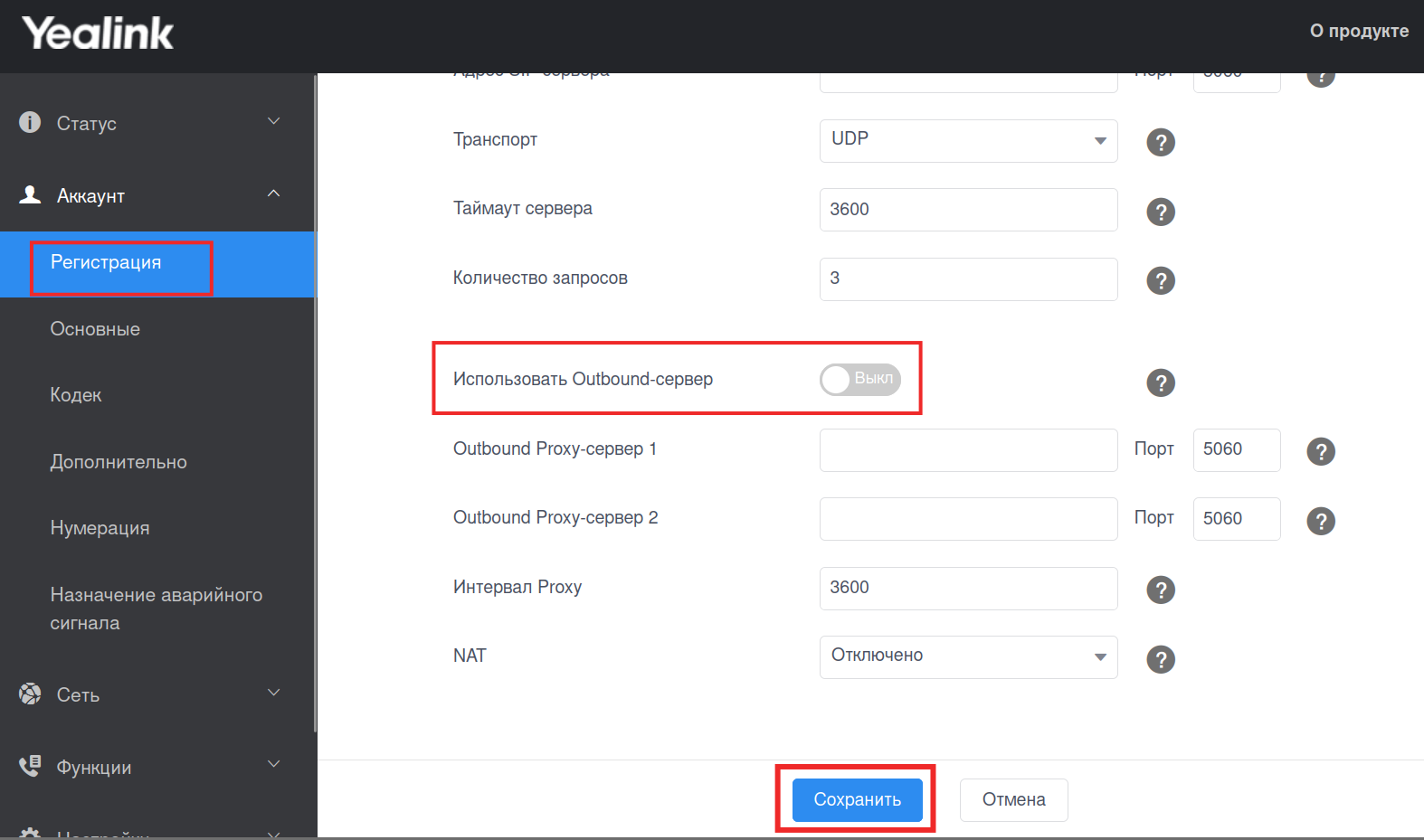
Рис. 4
Важно!
«Использовать Outbound-сервер» — Выкл. (для корректной работы резервирования связи)
Выполнив все действия по настройке, согласно описанным выше инструкциям, нажмите кнопку «Сохранить».
4. Кодеки
На вкладке «Аккаунт» в меню «Кодеки» выберите кодеки согласно рисунку 5. Чтобы применить изменения, нажмите кнопку «Сохранить».
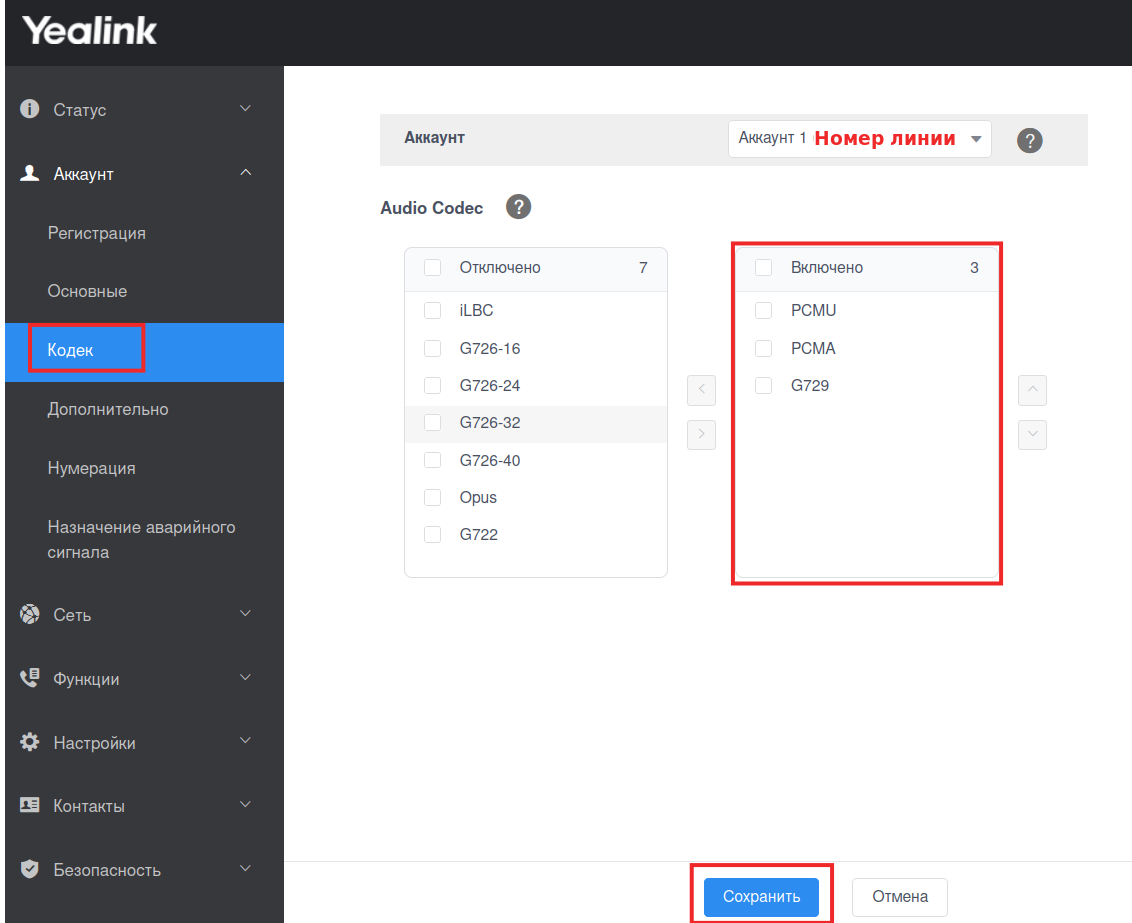
Рис. 5
5. Диапазон RTP-портов
Во вкладке «Сеть» → «Дополнительно» задайте диапазон RTP портов.
Рекомендация: Диапазон RTP портов на разных SIP-программах / SIP-устройствах, работающих в одной локальной сети , не должен совпадать. Задавать при этом рекомендуется любой диапазон, превышающий значение 10000.
Также проверьте настройки раздела «Веб-сервер». Чтобы применить изменения, нажмите кнопку «Сохранить». После этого базовый блок перезагрузится.
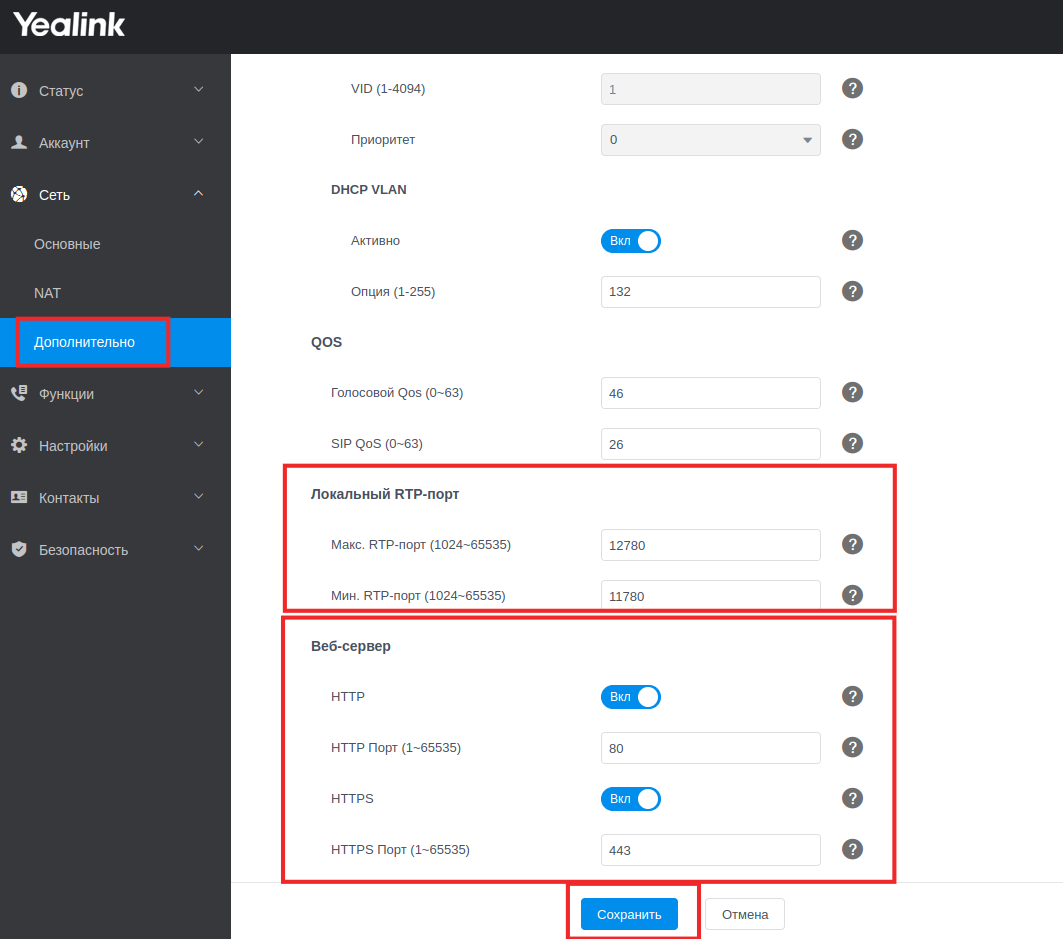
Рис. 6
6. Вкладка «Функции»
Во вкладке «Функции» → «Основные параметры» (Рис. 7) отключите «Режим ожидания» и выберите в поле «SIP-ответ при отклонении вызова» значение «603 (Отклонено)» . Чтобы применить изменения, нажмите кнопку «Сохранить».
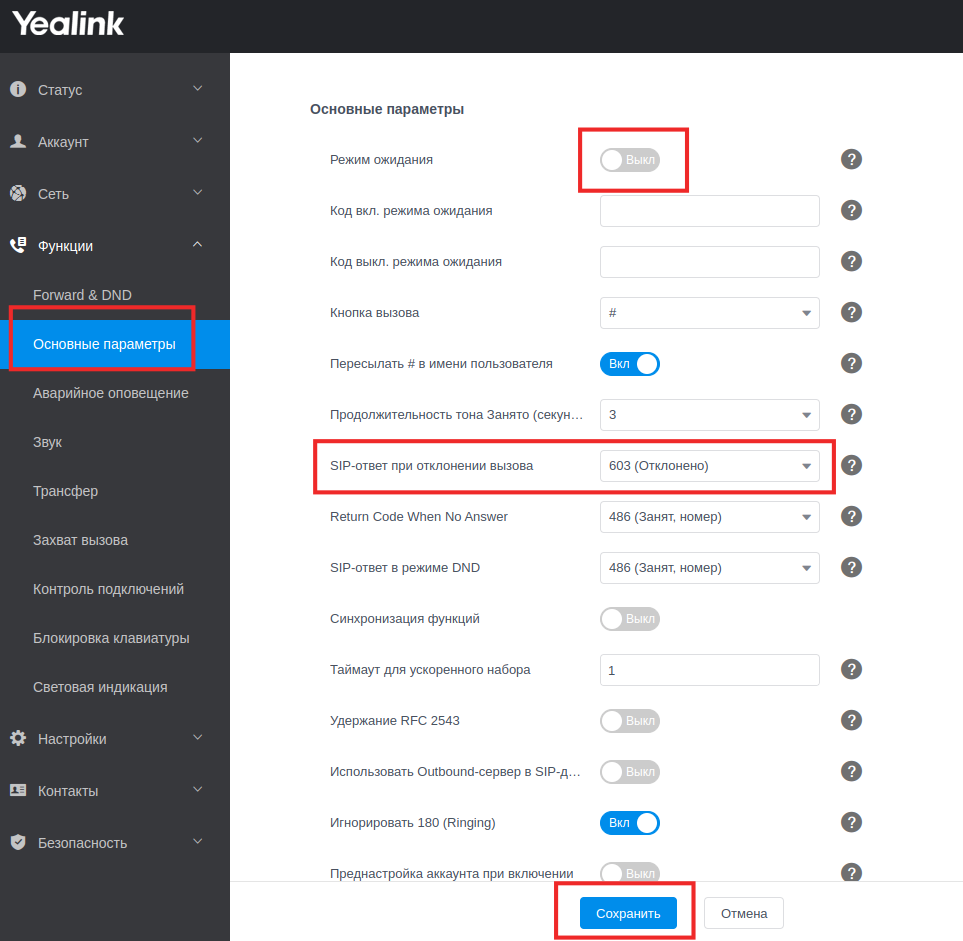
Рис. 7
7. Настройка локального SIP-порта
Во вкладке «Настройки» → «SIP» измените значение в поле «Локальный SIP-порт».
Рекомендация: Значение «Local SIP port» на SIP-программах / SIP-устройствах, работающих в одной локальной сети, не должно совпадать. Задавать при этом можно любой порт, превышающий значение 5062.
Чтобы применить изменения, нажмите кнопку «Сохранить»
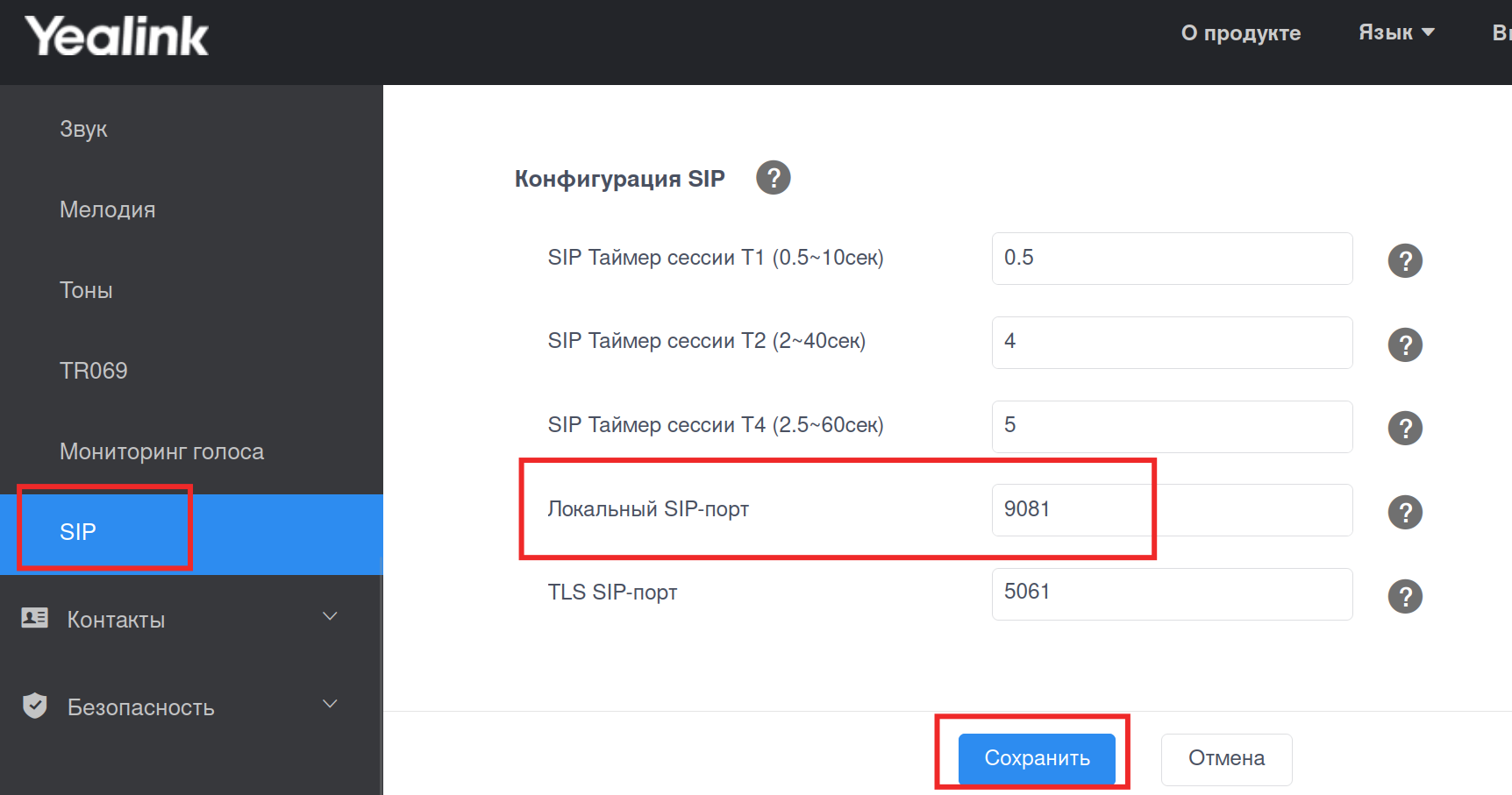
Рис. 8
8. Настройка имени трубки
Во вкладке «Статус» → «Handset & Voip» (Рис. 9) имеется возможность задать имена используемым трубкам, которые будут отображаться на дисплее трубок. Чтобы внесенные изменения применились, необходимо нажать на кнопку «Сохранить».
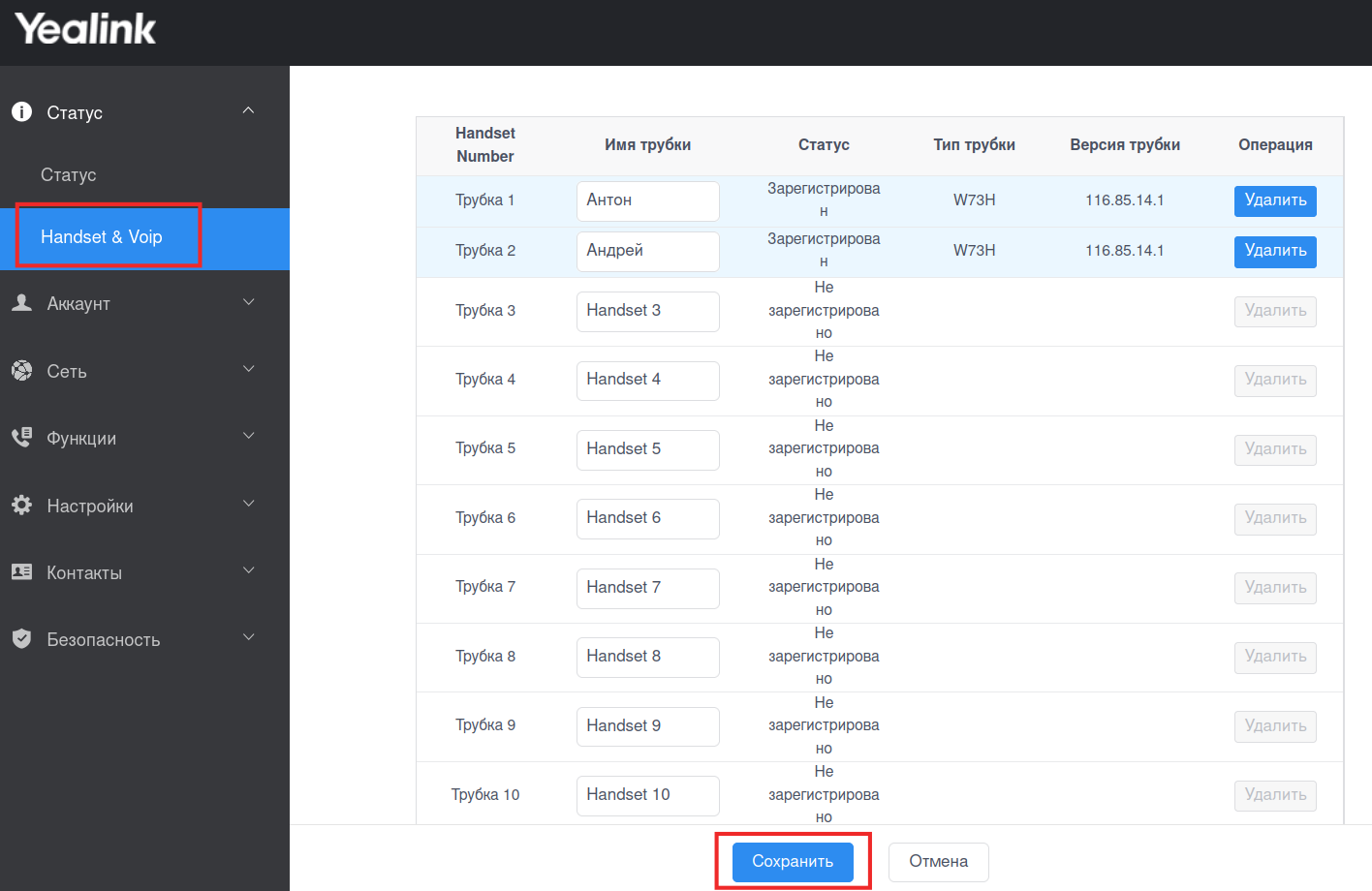
Рис. 9
9. Вкладка «Обновление ПО»
Во вкладке «Настройки» → «Обновление ПО» (Рис. 10) вы можете произвести сброс настроек как базового блока, так и трубки. Также здесь имеется возможность обновить программное обеспечение как базового блока, так и трубки.
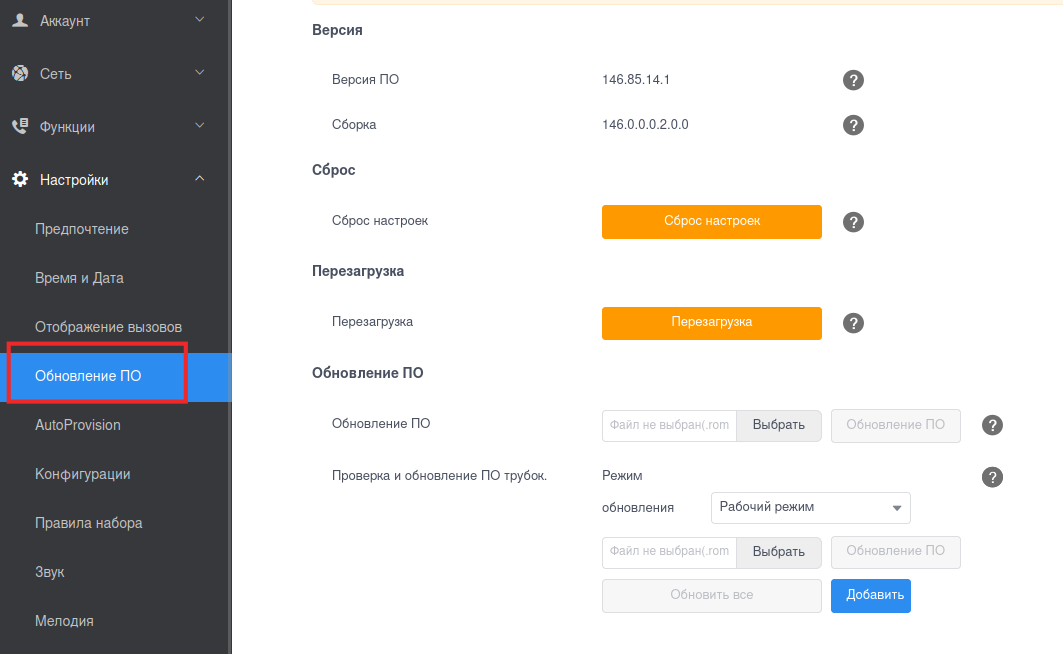
Рис. 10
10. Настройка безопасности
Во вкладке «Безопасность» → «Пароль» (Рис. 11) есть возможность изменить пароль для доступа к веб-интерфейсу базового блока (по умолчанию пароль доступа admin).
Примечание: В случае, если базовый блок с трубкой приобретался у компании «Телфин» и был настроен ее сотрудниками, пароль будет иметь следующий формат: 8357446КОД_КЛИЕНТА (например 8357446KNK12345).
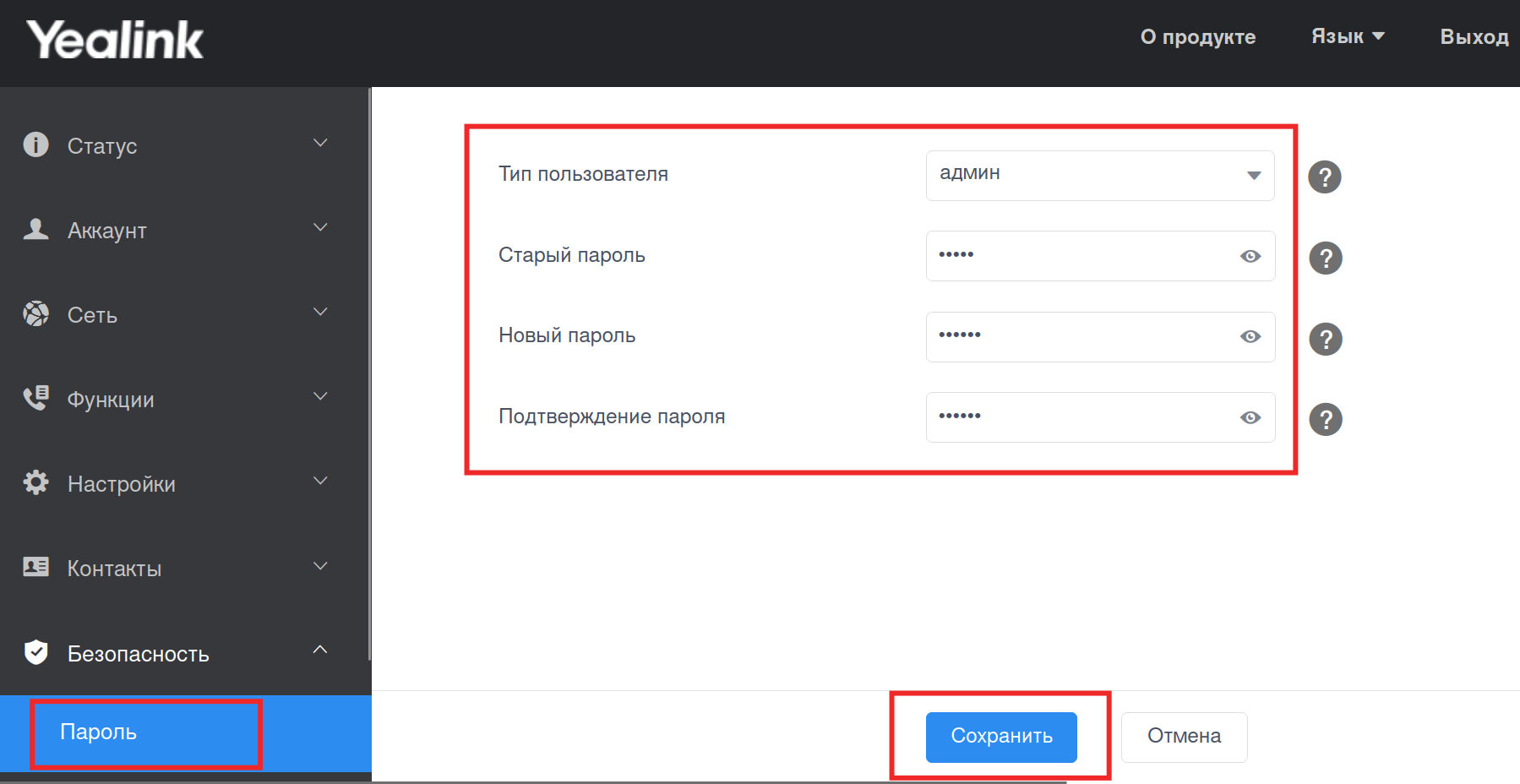
Рис. 11
Также можно задать пароль сопряжения трубки и базового блока, перейдя по вкладке «Безопасность» → «Стандартный пароль» (Рис. 12). PIN-код по умолчанию — 0000.
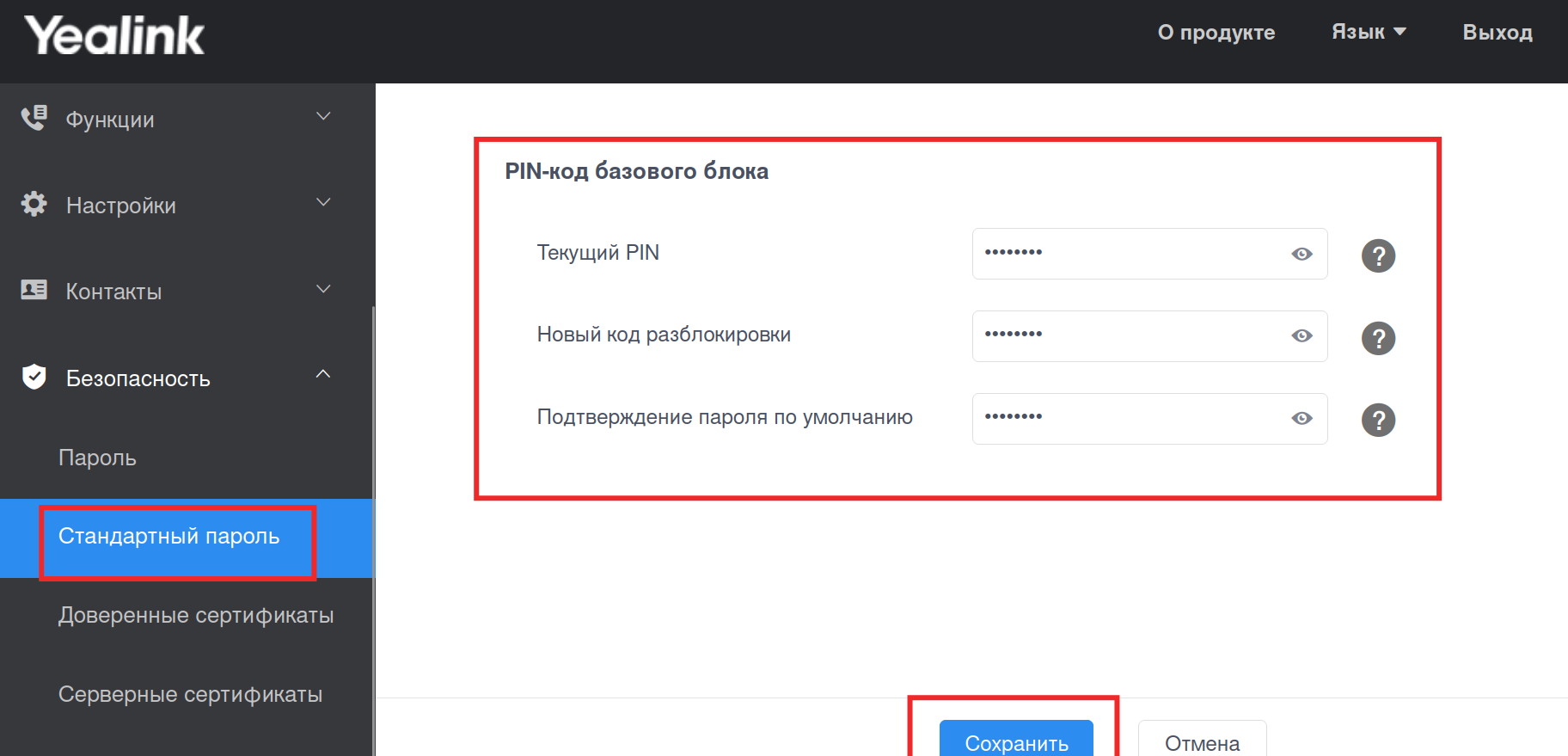
Рис. 12

- Информационный экран
- Световой индикатор (мигает при звонках и в беззвучном режиме)
- Софт-клавиши. Меняют свои значения для управления в пунктах меню. На главном экране являются «быстрыми» клавишами для часто используемых функций. Могут быть перепрограммированы через WEB-интерфейс телефона.
- Клавиши для перемещения по меню.
- Клавиша доступа к голосовой почте.
- Клавиша переключения между трубкой и гарнитурой.
- Отключение микрофона.
- Клавиша перевода звонков. (Call Transfer).
- Клавиша включения спикера (динамика)
- Клавиша повторного звонка на последние набранные номера.
- Клавиши регулировки громкости. Регулируют громкость звонка в спокойном состоянии и громкость звука при разговоре.
- Клавиши набора.
- Динамик громкой связи
- Фиксатор трубки при вертикальном расположении аппарата.
- Рычаг отбоя.
Функции телефона.
Исходящий звонок. Снимите трубку, наберите номер. Вызов начнется через 3 секунды. Либо нажмите {Вызов} (Рис. п.3) или # (клавиши набора) или ✔(Рис. п.4) Исходящий звонок через гарнитуру или по громкой связи осуществляется так же, только вначале нужно нажать соответствующую клавишу (Рис. п.6 или Рис. п.9). Входящие вызовы. В организации три входящие линии с номерами +7(495)626-23-52, +7(495)626-24-52 и +7(495)626-24-62. Будьте внимательны! Случайное нажатие на клавишу DND под дисплеем приводит к отключению звонков поступающего вызова. Проверьте: при нажатой клавише DND, в правом верхнем углу дисплея появляется квадрат с вписанными буквами DND. При звонке на номер +7(495)626-23-52 после информационного сообщения автосекретаря, звонок переключается на диспетчерскую службу, на номера 100, 101 или 102. При звонке на номер +7(495)626-24-52 после звукового приветствия можно набрать внутрений номер сотрудника (в цифровом формате набора) или 0 для соединения с помощью секретаря. При вызове на номер +7(495)626-24-62 соединение с сотрудником происходит с помощью секретаря. Для приема входящего звонка достаточно поднять трубку или нажать соответствующую клавишу: Гарнитура (Рис. п.6) или Громкая связь (Рис. п.9).
Повторный набор номера. Нажмите клавишу повторного набора номера (Рис. п.10) и при помощи клавиш перемещения по меню выберите нужный номер (Рис. п.4). После чего нажмите {Вызов} (Рис. п.3) Или дважды нажмите клавишу повторного набора для вызова последнего набранного номера.
Трансфер (Перевод вызова)
Слепой трансфер Во время разговора нажмите клавишу перевода звонка (Рис. п.8). Наберите номер, на который нужно перевести звонок. Еще раз нажмите клавишу перевода звонка и повесьте трубку.
Полуавтоматический трансфер. Во время разговора нажмите клавишу перевода звонка (Рис. п.8). Наберите номер, на который нужно перевести звонок, затем нажмите # для вызова абонента. Нажмите клавишу перевода звонка, когда услышите гудки дозвона.
Сопроводительный трансфер. Во время разговора нажмите клавишу перевода звонка (Рис. п.8). Наберите номер, на который нужно перевести звонок, затем нажмите # для вызова абонента. Дождитесь ответа и предупредите о переводе звонка, затем нажмите клавишу перевода.
Переадресация вызова
Для включения переадресации на заданный номер выполните следующие действия.
- Нажмите {Меню} (Рис. п.3) и выберете Функции\Переключить вызов.
- Клавишами навигации выберете тип переадресации:
Всегда: переадресация всех вызовов Когда занято: переадресация при занятом телефоне Нет ответа: переадресация если нет ответа в течении заданного времени
- Выбираем Открытие (при помощи клавиш Влево и Вправо (Рис. п.4)
- Нажимаем клавишу Вниз (Рис. п.4) и в поле Номер вводим абонента для переадресации
- Если выбрано условие переадресации Нет ответа то еще раз нажимаем Вниз и вводим время ожидания ответа.
- Нажимаем {Сохр} (Рис. п.3)
Условия переадресации можно комбинировать. Для отключения режима переадресации проделываем обратные действия.
Режим конференции
Во время активного разговора нажмите клавишу {Конф} (Рис. п.3). Затем наберите номер абонента которого хотите присоединить к разговору и нажмите {Вызов} (Рис. п.3). Дождитесь ответа и еще раз нажмите {Конф}. Проделайте это необходимое количество раз.
Для завершения конференц-звонка достаточно просто положить трубку.
Перехват вызова
Для перехвата вызова существует код АТС *04. Для осуществления перехвата необходимо снять трубку на своем телефоне, набрать код *04 и номер звонящаего аппарата, например *0412346
Описание:
Yealink — это качественный IP-телефон начального уровня, обладающий функциональностью и производительностью, которая обычно характерна более продвинутым IP-телефонам.
Качественный дорогой пластик в сочетании с четким ЖК-дисплеем с разрешением 132×64 пикселя гарантируют удобство и комфорт при работе с данным телефоном. А два сетевых порта позволяют
быстро и без особых проблем подключить SIP-T19 E2 к сети и начать с ним работать. Аппарат поддерживает одну учетную запись VoIP, такие удобные сетевые технологии, как VLAN и QoS,
а также протоколы безопасности SRTP/HTTPS/TLS. Из дополнительных возможностей телефона необходимо отметить поддержку проводных гарнитур и возможность крепления на стену. SIP-T19 E2 —
это один из лучших телефонов на рынке для оснащения рабочих мест рядовых сотрудников компании.
1. Особенности:
- ЖК-дисплей 132×64 точки
- Два Ethernet порта 10/100 Мбит/с
- Поддержка 1 SIP-аккаунта
- Поддержка проводной гарнитуры
- Возможность крепления на стену
- Простота установки и настройки
2. Подключение:
Для начала необходимо подключить нам телефонный аппарат. Для этого нужно вставить патч-корд (кабель) от роутера (коммутатора) в разъём internet и включаем блок питания в розетку (рис 1.):

Рис 1. Интерфейс настроек программы.
3. Настройка:
Сначала нам необходимо узнать его IP адрес для настройки телефона через Web-Интерфейс на компьютере.
Для этого выбираем на дисплее пункт «меню» — «status», и запоминаем «IP адрес», отображаемый на телефоне.
Вводим его в браузере на компьютере и попадаем на страницу авторизации. По умолчанию логин и пароль – admin (рис. 2):

Рис 2. Страница авторизации.
На странице выбираем вкладку Account и настраиваем Наш Sip-Аккаунт:
- Аккаунт — включено
- Лейбл – логин от Sip-Аккаунта вида 100****
- Отображаемое имя — ваш логин
- Имя регистрации — ваш логин
- Имя пользователя — ваш логин
- Пароль – пароль от Sip-аккаунта
- Адрес Sip-сервера – pbx1.new-tel.pro
- Период регистрации – 50
- Транспорт – TCP или UDP
Заполнение полей с личного кабинета в телефон показан на (рис. 3):

Рис 3. Заполнение данных
Нажимаете кнопку «Cохранить».
В личном кабинете внутренний номер отображается синим цветом. Это значит, что данный SIP-Аккаунт успешно подключился к нашей системе (рис. 4):

Данные об Sip-Аккаунтах в л.к. 10-ый Аккаунт активен.
На этом процесс настроек и создания Sip-Аккаунта завершен и вы можете совершать исходящие звонки.
Правильно настроенный телефон отображает индикатор подключенной линии и имя Sip-аккаунта (рис 5.)

Рис 5 Подключенный телефон
Примечание:
- Если Вы введете несколько раз неправильно пароль, то дальнейшая регистрация Sip-Аккаунта будет прекращена, так как Ваш IP-адрес попадет к нам в черный список.
Для этого Вам надо будет обращаться в техническую поддержку нашей компании. - Обратите внимание: Пароль чувствителен к регистру. Это значит, что пароли вида «qwerty» и «Qwerty» абсолютно разные пароли!
- Если теряется регистрация Sip-Аккаунта или регистрация не доступна, то попробуйте изменить Ваш текущий транспорт телефонии.
Для этого зайдите в «Аккаунт» и внизу настроек выбрать вместо UDP – TCP транспорт (или наоборот).
Также попробуйте изменить «Период регистрации» вместо 3600 значение 50.
